12 korrigeringar för Civilization 5 Startar inte fel
Miscellanea / / April 05, 2023
Videospel är alltid fascinerande om du är en ivrig onlinespelare. Och turbaserat strategispel som Civilization 5 behöver ingen introduktion. Den är känd för att vara den bästa bland Civilization-serien. Detta 4x videospel utvecklades och släpptes av Firaxis Games. På senare tid har flera användare stött på spelet Civilization 5 som inte startar fel. Nu kan det här problemet orsaka stort obehag för spelare eftersom de hindrar dem från att spela själva spelet. Därför kommer den här artikeln att guida dig med några lösningar för att kontrollera Civ 5 Windows 10-kompatibilitet och fixa startkrasch på Civ 5-spel.

Innehållsförteckning
- Hur man åtgärdar Civilization 5 som inte startar fel
- Metod 1: Grundläggande felsökningsmetoder
- Metod 2: Utför Clean Boot
- Metod 3: Verifiera spelfilernas integritet
- Metod 4: Uppdatera DirectX
- Metod 5: Uppdatera Steam-klienten
- Metod 6: Kopiera saknade DLL-filer
- Metod 7: Ta bort Lucid Virtu (för NVIDIA-grafik)
- Metod 8: Kör spelet i offlineläge
- Metod 9: Inaktivera kantutjämningsfunktionen
- Metod 10: Kör spelet i fönsterläge
- Metod 11: Uppdatera BIOS
- Metod 12: Installera om Microsoft Visual C++ Redistributable
Hur man åtgärdar Civilization 5 som inte startar fel
Innan du går in i lösningen, kolla in orsakerna nedan om varför Civ 5 fortsätter att krascha på Windows 10.
- Använda en föråldrad version av Windows OS, DirectX, grafikdrivrutiner eller Steam-serverklient.
- Förekomst av korrupta spelfiler
- Saknade DLL-filer i spelets installationskatalog eller visuella C++-koder
- Missanpassning av systemkrav.
- Defekt maskin- eller mjukvarukomponent.
Nu efter att ha känt till orsakerna till orsaken, låt oss kolla in lösningarna. Fortsätt läsa!
Metod 1: Grundläggande felsökningsmetoder
Några enkla och grundläggande felsökningslösningar ges nedan. Utför alla dessa enkla diagnoser en efter en innan du går till nästa nivås lösningar.
1A. Starta om datorn
Det första grundläggande felsökningssteget för alla Windows-fel är att starta om din dator. Detta beror på att användning av ditt system under långa timmar utan att starta om orsakar RAM-problem, långsamhet, internetanslutningsfel och prestandaproblem. Om någon av dessa faktorer ligger bakom att Civilization 5 inte startar i Windows 10-problemet, kan det lösa felet genom att helt enkelt starta om din dator.

IB. Se till att systemkraven är uppfyllda
Se till att systemkraven för Civ 5-spelet är uppfyllda. Denna kontroll är absolut nödvändig eftersom kompatibilitetsproblem uppstår mellan din PC och spelet som utlöser problemet med spelkrasch. Kolla därför in kravtabellen som nämns i vår guide och se till att dessa komponenter är uppfyllda. Om inte, uppgradera din dator med relevanta funktioner för att köra spelet sömlöst. För att veta mer om Civilization 5-spelkraven, kolla vår guide på Vad är Civilization V PC-krav.
1C. Uppdatera Windows
OS är hjärtat i programvaran. Därför är det nödvändigt att kontrollera om det fungerar smidigt. Fel och buggar är alltid tänkta att hända i Windows OS. För att rätta till det släpper Windows-ägaren Microsoft ofta en uppdaterad version av operativsystemet genom att fixa dessa buggar och fel. Dessutom förbättrar de även säkerhetsfunktioner för att skydda systemet eftersom cyberproblem och kompatibilitetsattribut skapar samhörighet med många andra uppdaterade program och applikationer. Om fönster inte är uppdaterade skapar Civ 5 problem med kraschar. Se därför till att kontrollera om ditt operativsystem är uppdaterat till sin senaste version. Om inte, uppdatera det och starta spelet. Läs eller guida vidare Hur man laddar ner och installerar den senaste uppdateringen för Windows 10.

1D. Uppdatera eller återställa grafikdrivrutinen
En grafikdrivrutin används ofta för att ge en fantastisk spelupplevelse. Civilisation 5 är inget undantag. Det här spelet är också mycket beroende av en grafikdrivrutin eftersom de ansluter ditt spel till hårdvara, vilket gör det mer avgörande. Därför, om drivrutinen blir föråldrad, skadad eller saknas är det mycket möjligt att spelet Civilization 5 kraschar vid start. Så du måste uppdatera grafikkortets drivrutin manuellt eller ett alternativ här är att du kan installera ett drivrutinsuppdateringsverktyg för att automatiskt uppgradera grafikdrivrutinen, närhelst det behövs.
Läs vår guide på 4 sätt att uppdatera grafikdrivrutiner i Windows 10 att göra detsamma.

Tvärtom är det också möjligt att den här uppdateringen ibland kan ha orsakat att Civilization 5 inte startar problemet och för ett sådant scenario måste du återställa den senaste uppdateringen av grafikdrivrutinerna.
För att veta mer om återställning av uppdateringar för drivrutiner, kolla vår guide på Hur man återställer drivrutiner i Windows 10. Läs guiden för mer information eller problem med grafikdrivrutiner Hur man berättar om ditt grafikkort håller på att dö.
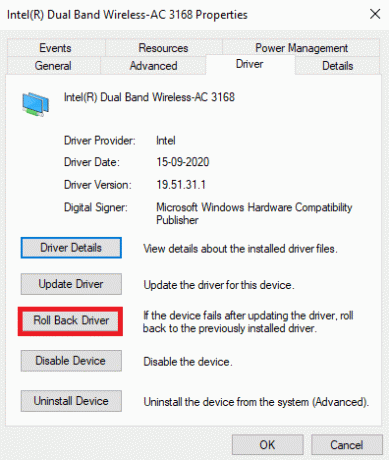
Läs också: Åtgärda Valorant Graphics-drivrutin som kraschade i Windows 10
1E. Ändra kompatibilitetsinställning
Om Civilization V-kraschproblemet fortfarande finns i Windows 10, försök sedan köra spelet i kompatibilitetsläge en gång. Den här metoden rekommenderas starkt eftersom att starta spelet via adminläge kan lösa problemet. För att köra spelet i kompatibilitetsläge, följ stegen nedan.
1. Högerklicka på Civilisation 5 spelgenväg på skrivbordet och välj Egenskaper från snabbmenyn.

2. Byt till Kompatibilitet flik. Aktivera sedan Kör det här programmet i kompatibilitetsläge för under Kompatibilitetläge avsnitt och välj relevant operativsystem från rullgardinsmenyn.
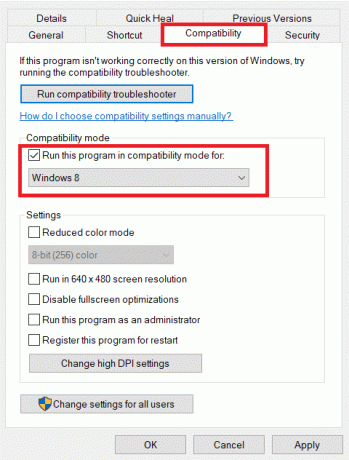
3. Kontrollera sedan Kör det här programmet som administratör alternativet under inställningar sektion. Slutligen, välj Tillämpa och klicka sedan OK för att spara gjorda ändringar.

När du är klar, kontrollera om du kan fixa startkraschen på Civ 5.
Metod 2: Utför Clean Boot
Ibland hamnar annan programvara som finns i ditt system i ett slagsmål med Civilization 5-spelet. Vissa användare rapporterade att applikationer som Lucid Virtu och Alienware LightFX som exempel i det här scenariot skulle kunna påverka spelet genom att krascha det under startprocessen. Denna konfliktzon kan ibland vara knepig och kräver därför en ren uppstartsprocess för att lindra problemet. En ren start är en metod som upptäcker det program som orsakar kraschar som körs i bakgrunden. Därför kan du inaktivera det motstridiga programmet för att lösa Civ 5 fortsätter att krascha på Windows 10-problem. Läs vår guide på Hur man utför ren start på Windows 10 att göra detsamma.
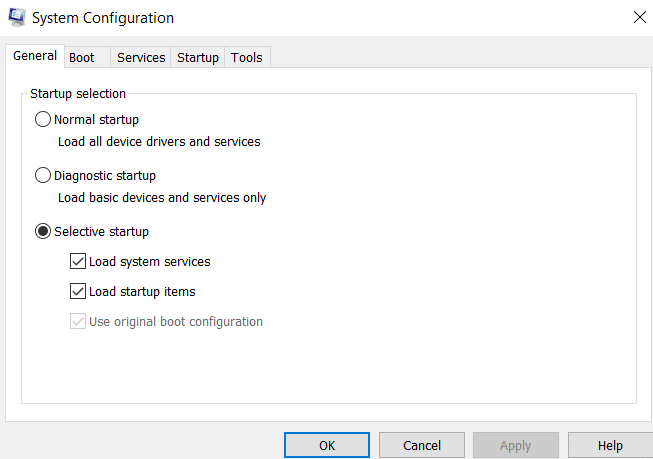
Läs också:Fixa Steam-bilden kunde inte laddas upp
Metod 3: Verifiera spelfilernas integritet
Om filerna i Civilization 5-spelet saknas eller är korrupta på ditt system, så finns det en stor chans att du kan stöta på ett problem med Civilization 5 som inte startar. Om du nu har Steam-applikationen som klientserver för att spela spelet måste du verifiera spelfilens integritet via dess server. För att utföra denna metod, kolla vår guide på Hur man verifierar integriteten för spelfiler på Steam och fixa Civ 5 kraschar hela tiden på Windows 10.

Metod 4: Uppdatera DirectX
DirectX är ett applikationsprogrammeringsgränssnitt (API) utvecklat av Microsoft som låter spelare spela spel smidigt. Faktum är att de är välkända för att förbättra spelens grafik och ljudprestanda, vilket är anledningen till att många spel är beroende av dem. Många användare uppgav att civ 5 inte startar efter DirectX. Därför är det nödvändigt att alltid använda dess uppgraderade version för oavbrutna spelfunktioner. Kolla vår guide på uppdatera DirectX på Windows 10 för att uppgradera DirectX. Annars kan du följa vår guide till installera om DirectX i Windows 10.

Förhoppningsvis löser det här sättet att Civ 5 inte startar efter DirectX om detta är den specifika orsaken bakom Civ 5-spellanseringsproblemet.
Läs också:Fix Steam fortsätter att krascha
Metod 5: Uppdatera Steam-klienten
Alla program är benägna att ta emot uppdateringar. Och det är användarnas ansvar att se till att de senaste versionerna installeras på deras PC för att applikationen ska fungera smidigt. Vanligtvis spelas spel via en klientserver. Ett sådant spel är Civilization 5 som spelas via Steam-klientservern. Om det finns ett startproblem med några spel är det obligatoriskt att kontrollera klientservern eftersom de är utgångspunkten. Uppdateringsprocessen är avgörande eftersom utvecklare inte bara rättar till buggar utan också introducerar fler funktioner som är relevanta för säkerhet och kompatibilitet. Följ därför stegen nedan noggrant och uppdatera din Steam-klient.
1. tryck på Windows-nyckel, typ Ånga och klicka på Öppen.

2. På Ångahemsida, Klicka på Ånga menyn finns i det övre vänstra hörnet.

3. Välj sedan Sök efter Steam-klientuppdateringar... från snabbmenyn.
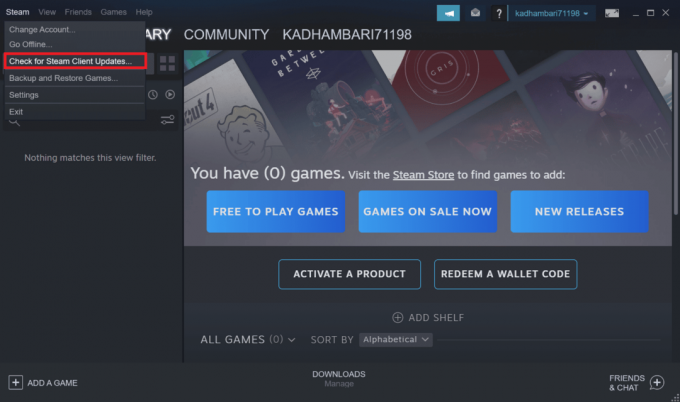
4. Se till att du får en liknande popup som visas.

Metod 6: Kopiera saknade DLL-filer
DLL står för dynamisk länkbibliotek. Det är ett filformat som består av beställd kod eller data som hjälper till att fungera mer än en applikation samtidigt. Nu, om den här filen saknas i din Civilization-spelkatalog. Då kommer det att hindra spelet från att starta om något annat stort program körs samtidigt. Kontrollera därför och se till att dessa DLL-filer finns i din spelkatalog. För att göra det, följ stegen nedan noggrant och fixa Civ 5 fortsätter att krascha på Windows 10.
1. Tryck Windows + E-tangenter tillsammans och öppna FilUtforskare fönster.

2. Navigera till din Civilisations spelkatalog plats.
Notera: Platsen kan variera för varje dator.
3. På InstallationKatalog sida, kör Civ 5-spelet.
4. Om en DLL-fil saknas, visas en popup med den saknade .dll-filens namn. Se till att anteckna det.
5. Gå nu till DirectX-katalogen sida och sök efter filen med det namn du antecknade.
Notera: Ibland kan dessa filer också ha ett prefix. Förvirra därför inte. Det är samma.
6. När filen har hittats, kör den. Sedan visas en lista med filnamn.
7. Sök nu efter det exakta namnet på den saknade .dll fil du noterade och hitta den. Kopiera den filen och klistra det till din Civ 5 spelinstallationskatalog sida.
När det är gjort, se om det Fixar startkrasch på Civ 5.
Läs också:Fixa NVIDIA Installer Kan inte fortsätta Denna grafikdrivrutin kunde inte hitta kompatibelt grafikhårdvarufel
Metod 7: Ta bort Lucid Virtu (för NVIDIA-grafik)
Det är inte ovanligt att NVIDIA-användare har Lucid Virtu-komponenten installerad. Flera NVIDIA-användare har uppgett att ta bort Lucid Virtu specifikt hjälpte dem att övervinna detta Civ 5-kraschproblem. Därför är det ingen skada att prova denna lösning en gång. Se dock till att använda ett dedikerat avinstallationsverktyg för att ta bort den här komponenten och dess filer tillsammans.
Notera: Denna lösning gäller endast NVIDIA-användare. Om du inte är en NVIDIA-användare, hoppa över den här metoden.
När du är klar, kontrollera om Civilization 5 inte startar fel är löst.
Metod 8: Kör spelet i offlineläge
En instabil internetanslutning kan också vara orsaken till eventuella spelstarts- eller prestandaproblem. Och Civ 5 är inget undantag. Ett alternativt sätt att lösa det här problemet förutom att ändra din nätverkskontroll är att prova att köra Civ 5-spelet i offlineläge. Intressant nog har Steam-klienten en offlinefunktion. Så här aktiverar du det.
1. Starta Ånga Ansökan.
2. På Ångahemsida, Klicka på Ånga menyn finns i det övre vänstra hörnet.

3. Välj sedan GåOff-line från snabbmenyn.

4. På Steam – Gå offline uppmaning, välj GÅ IN OFFLINE-LÄGE alternativ för att bekräfta ändringen.
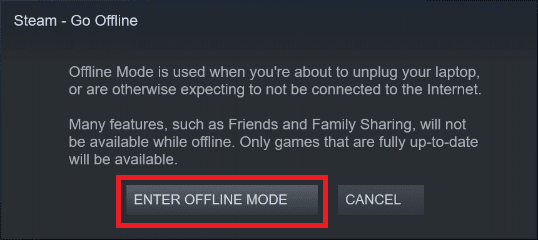
När du är klar, starta om Steam-appen och starta spelet och se om Civ 5 fortsätter att krascha på Windows 10 problemet är löst.
Läs också: Fix DayZ Kan inte hitta en körande instans av Steam
Metod 9: Inaktivera kantutjämningsfunktionen
Vanligtvis används en kantutjämningsteknik i spelet för att minska visuella defekter. För att uttrycka det enkelt, tar den bort jaggies (d.v.s. en oskärpa bild) som visas i ett objekt i spelet och ersätter det med en högupplöst bild. Denna funktion är uppenbarligen ett bra alternativ för att göra din grafik bättre. Det kan dock hindra din smidiga lansering och spel av Civ 5-spelet. I ett sådant fall måste du inaktivera kantutjämningen i spelinställningarna. Följ dessa steg för att göra det.
1. Starta Civilization 5 spel och klicka på ALTERNATIV.
2. Navigera till VIDEOALTERNATIV.
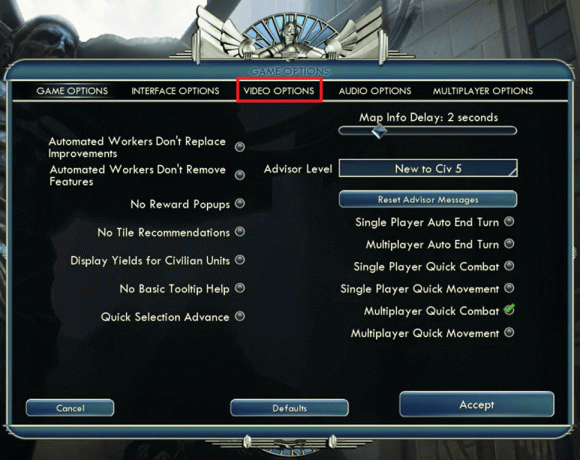
3. Här, ställ in Anti-aliasing funktion till AV.
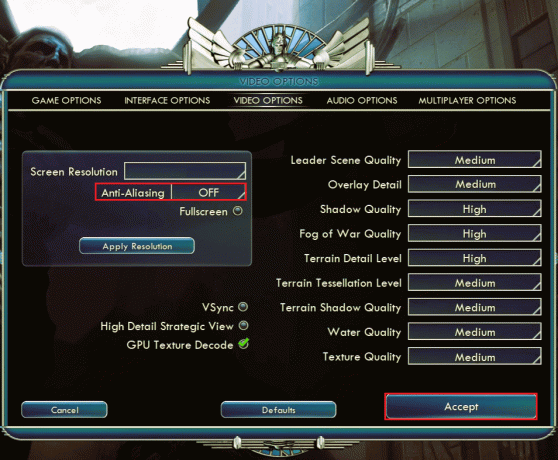
4. Slutligen, klicka på Acceptera knappen och välj Ja alternativet för att spara ändringarna.
Metod 10: Kör spelet i fönsterläge
Om kantutjämning inte hjälpte, försök sedan köra Civ 5-spelet i fönsterläge. Denna lösning är inte nödvändig eftersom att inaktivera kantutjämning i sig kan lösa Civ 5-kraschproblemet. Om det inte fungerar att stänga av kantutjämning, kör sedan spelet i fönsterläge. Läs vår guide till öppna Steam-spel i fönsterläge.

Läs också:Fix Det går inte att initiera Steam API i Windows 10
Metod 11: Uppdatera BIOS
BIOS är inget nytt ord. Enkelt uttryckt står det för Basic Input and Output System. Detta är ett minneschip som finns inuti ditt systems moderkort vilket är mycket avgörande. Denna bit fungerar som ett gränssnitt mellan hårdvara och ditt operativsystem och är ansvarig för att initiera enheter som CPU, GPU, etc. Civilization 5 som inte startar fel kan också möjligen kopplas till BIOS. För att utesluta detta är det därför nödvändigt att uppdatera BIOS och kontrollera om problemet är löst.
Läs vår guide på Vad är BIOS och hur uppdaterar jag BIOS? att veta mer om det. Utför uppgiften genom att följa de korrekta instruktionerna eftersom de är en viktig del av din dator.

Metod 12: Installera om Microsoft Visual C++ Redistributable
Microsoft Visual C++ redistributable är ett paket med verktyg som innehåller C++-kod som är viktig för utveckling och felsökning. Faktum är att DLL-filerna som finns i det här paketet är viktiga för att apparna och programmet ska fungera i Windows. Därför, för alla spelrelaterade lanseringsproblem, är det nödvändigt att se till att det inte är något fel med detta omdistribuerbara paket. Om så är fallet måste du installera om Microsoft Visual C++ Redistributable programvara på din PC. Läs vår guide på Hur man installerar om Microsoft Visual C++ Redistributable för att utföra denna lösning.
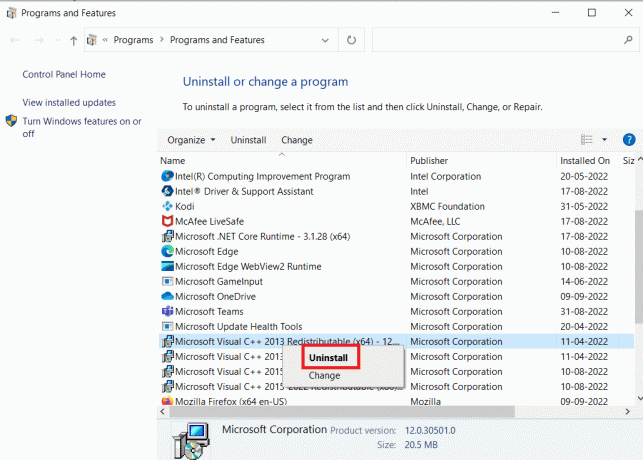
Rekommenderad:
- Fix Det går inte att få skrivbehörighet för Fallout 3
- Vad betyder felkod 1 på Minecraft? Hur man fixar det
- Fixa Steam Error 53 i Windows 10
- Hur man åtgärdar Civilization 5 Runtime Error i Windows 10
Förhoppningsvis vet du vid det här laget hur du kontrollerar Civ 5 Windows 10-kompatibilitet och fixar kraschproblem om ditt Civilization 5-spel är löst. Låt oss veta vilken metod som fungerade att fixa Civilization 5 startar inte fel. Lämna gärna dina frågor, förslag eller tvivel via kommentarsektionen nedan.



